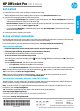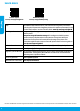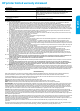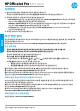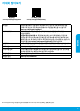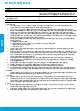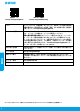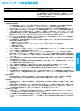Getting Started Guide
HP OiceJet Pro 8210 series
시작하기
1. 설치 전단지에 설명된 지침에 따라 프린터 설정을 시작합니다.
프린터 디스플레이에 메시지가 표시되면 설정 환경 화면에서 하나의 옵션을 선택합니다.
2. 프린터를 연결한 후 온라인으로 프린터 설정을 계속합니다.
• Self-Managed 일반 또는 기본 설정 옵션을 선택한 경우 123.hp.com/ojp8210에서 HP 프린터 소프트웨어
또는 HP Smart 애플리케이션을 다운로드하고 설치합니다.
Windows® 사용자 주의사항: HP 프린터 소프트웨어 CD를 사용할 수도 있습니다. 프린터에 CD가 포함되지
않은 경우 www.support.hp.com. 에서 CD를 주문할 수 있습니다.
• IT-Managed 또는 고급 설정 옵션을 선택한 경우 hp.com/go/upd에서 HP Universal Print Driver를
다운로드하여 설치합니다.
3. 계정을 생성하거나 프린터를 등록합니다.
무선 연결 설치
프린터 제어판의 지침에 따라 HP 프린터 소프트웨어 또는 HP Smart 애플리케이션을 설치하여 무선 네트워크에
프린터를 연결할 수 있습니다.
자세한 내용은 HP Wireless Printing Center(www.hp.com/go/wirelessprinting)에서 확인하십시오.
무선 문제 해결
• 프린터 제어판에 파란색 표시등이 켜져 있지 않으면 무선 기능이 꺼져 있는 것일 수 있습니다.
• 파란색 표시등이 깜박이면 프린터가 네트워크에 연결되지 않은 것입니다.
무선으로 연결하려면 무선 설정 마법사를 사용합니다.
무선 기능을 켜거나 무선 설정 마법사 사용하기
1. 프린터 제어판 디스플레이에서 (홈), (무선), (선택)을 차례로 눌러 설정을 선택합니다.
2. 무선 설정을 선택한 후 다음 중 하나를 수행합니다.
• 무선을 선택한 다음 켜기를 선택하여 무선 기능을 켭니다.
• 무선 설정 마법사를 선택한 다음 화면의 지침을 따라 무선 연결을 합니다.
참고: 화면의 항목을 선택하려면 화살표 버튼( , )을 사용하여 선택한 다음 확인 버튼을 누릅니다.
팁: 자세한 내용은 www.hp.com/go/wihelp에서 확인하십시오.
참고: Windows를 실행하는 컴퓨터를 사용하는 경우 HP Print and Scan Doctor 툴을 사용하여 문제를 해결할 수
있습니다. 이 툴은 www.hp.com/go/tools에서 다운로드할 수 있습니다.
라우터 없이 무선으로 프린터 사용(Wi-Fi Direct)
Wi-Fi Direct를 사용하면 컴퓨터나 모바일 장치(스마트폰, 태블릿 등)를 기존 무선 네트워크에 연결하지 않고
프린터에 직접 무선으로 연결할 수 있습니다.
참고: Wi-Fi Direct를 사용하려면 컴퓨터나 모바일 장치에 HP 소프트웨어를 설치해야 할 수 있습니다. 자세한
내용은 123.hp.com/ojp8210에서 확인하십시오.
팁: Wi-Fi Direct를 이용하여 인쇄하는 방법에 대한 자세한 내용은 Wi-Fi Direct 인쇄 웹사이트
(www.hp.com/go/widirectprinting)에서 확인하십시오.
USB 연결에서 무선 연결로 전환
자세히 알아보기: www.hp.com/go/usbtowi.
본 문서에 포함된 내용은 사전 통보 없이 변경될 수 있습니다.
한국어